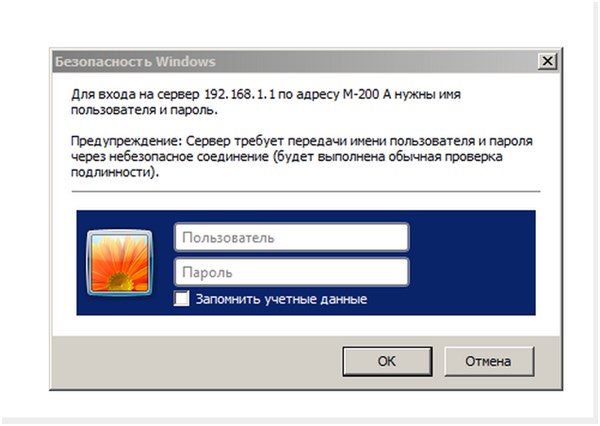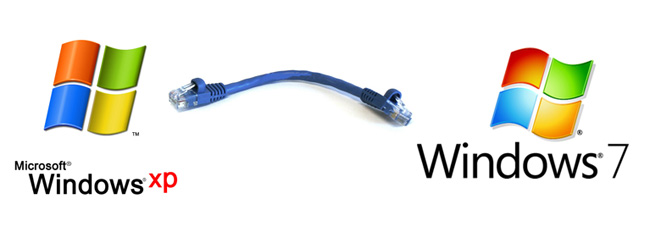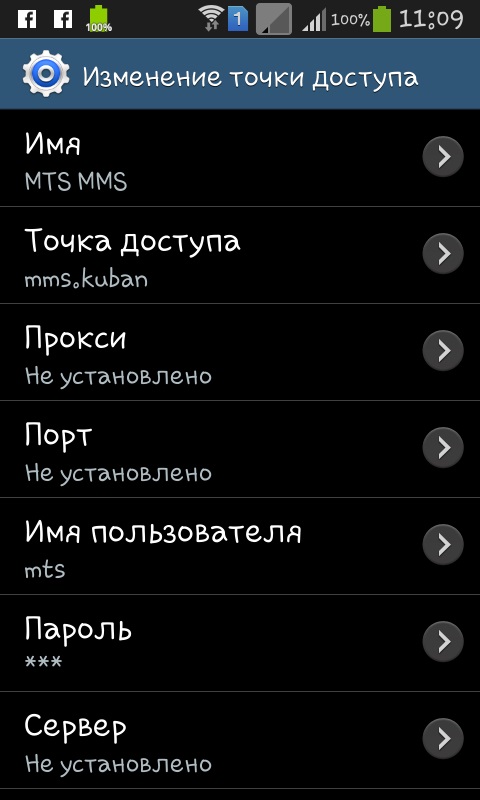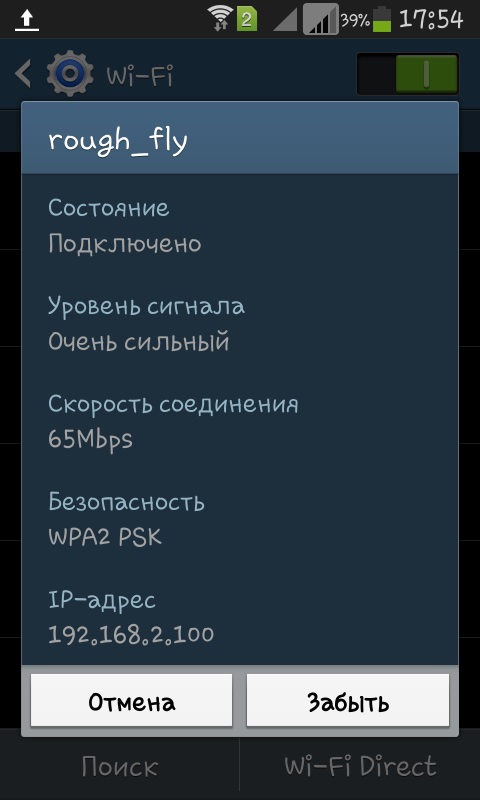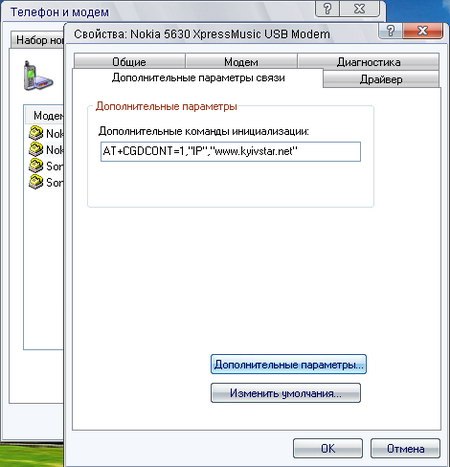Hvor finder du indstillingerne for routeren og hvordan du konfigurerer den korrekt. Detaljeret vejledning

I dag har markedet et stort antal enheder oghundredvis af udbydere, hvorigennem vi har adgang til det globale netværk. Proceduren for indtastning af routerindstillinger er imidlertid ens for alle modeller. Når der skiftes fra en udbyder til en anden, eller når der er fejl i udstyret, er der behov for yderligere konfiguration. Mange foretrækker at ringe til en mester, men hvad hvis tiden er kort, er internettet nødvendigt i går, og der er ikke tid til at vente? Det er enkelt, du skal læse instruktionerne og starte opsætningen selv.
Tilslutning af routeren til computeren:
Lan-kabel - det er det, vi får brug for i første omgang, for at forbinde modemet til en pc eller bærbar computer.
Vi skal indsætte begge ender af ledningen ind icelle router, men der er nogle nuancer. Du skal indsætte den i en af to eller fire ledige stik, hvor der ikke er nogen indskrift "internet", som normalt er placeret på højre kant af modemets bagside. Den sidste konnektor tjener til at forbinde kablet via hvilket internettrafik vil blive leveret, så prøv ikke at være forvirret. Nedenstående billede viser et eksempel på hvor og hvad man skal "poke".
Når kablerne er forbundet til den tilsvarende stik på routeren og computeren kan trygt gå videre til spørgsmålet om, hvordan man kan gå ind i menuen routeren.
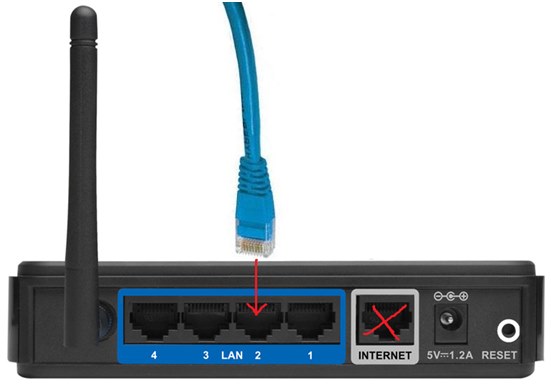
Sådan indtastes routerindstillinger
Intet kompliceret i modemets meget konfiguration, og endnu mere, at komme ind i menuen - nej. Vi nedbryder alle punkterne:
Først og fremmest se på bagsiden af modemets IP-adresse. I de fleste tilfælde er det anført der som vist på billedet nedenfor;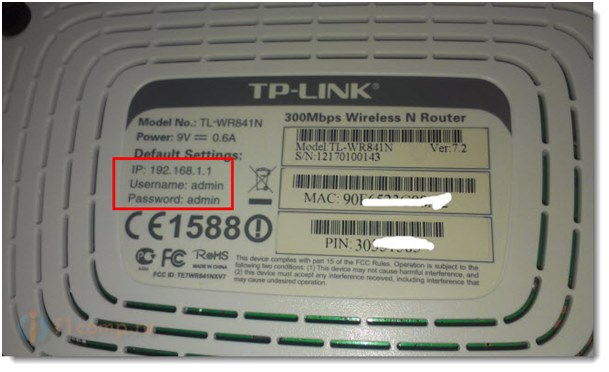
Hvis ikke fundet, så kig i kassen eller i instruktionerne;
Og der er det ikke? Okay, det er ligegyldigt, da de fleste enheder har samme standard IP 192.168.0.1 eller 192.168.1.1;
Vi åbner enhver internet browser, hvad enten det er IE, Mozilla, Opera eller Chrome - det er ligegyldigt;
I adresselinjen (hvor skrive hjemmeside adresse), indtast 192.168.0.1 eller 192.168.1.1. En af dem vil helt sikkert arbejde;
Før du åbner browser fanen med en forespørgselIndtast login og adgangskode. Alle disse data er på enhedens boks eller på bagsiden af modemmet, men vi antager, at du ikke fandt noget af ovenstående;
Igen foretrækker producenterne at givestandard passwords og logins, eller ved ankomsten til http://198.168.1.1 eller http://192.168.0.1 adgangskode - admin, login - admin eller Log ind - Bruger, adgangskode - bruger. Mindre ofte: login - admin, password - password. Nogle af disse logins og adgangskoder vil helt sikkert passe;
Indtast dit login og din adgangskode, så glem ikke at afkrydse feltet ved siden af "Husk legitimationsoplysninger" for at skifte til menuen i fremtiden. Herefter skal du trykke på "OK" og gå til modemets indstillinger.
Advarsel: i det tilfælde, hvor efter overgangen til hardwarekonfiguration, du selv har ændret standard password og login, og nu har glemt dem, vil kun nulstille til fabriksindstillingerne. For at gøre dette har hvert modem en særlig knap, som kan nås med en tynd pind (matcher, tandstikkere, nåle). Klap knappen i 20-30 sekunder, hvorefter nulstilling og genstart forekommer. Denne procedure udføres i tilfælde af at omkonfigurere hardware under en anden udbyder, hvis en fejl i nogen af de menupunkter, og du ikke kan huske eller finde ud af hvor.
Vi håber, at vores artikel om hvordan man kan gå til den side af routeren, hjælpe dig med at løse problemerne i forbindelse med tilslutning og indtaste hardwarekonfiguration. Vi ønsker dig en stabil internetforbindelse.